
Owen Little
0
3083
246
Ako ste pogledali kako povećavate brzinu Interneta ili zaobilazite blokirani sadržaj, vjerojatno ste naišli na DNS poslužitelje koji se koriste za prevođenje imena domena web mjesta u IP adrese.
Iako korištenje zadanog DNS-a vašeg davatelja internetskih usluga funkcionira u redu, prilagođavanje vašeg DNS-a ima puno prednosti. 5 Nifty načina za korištenje DNS-a u vaše prednosti DNS se često naziva telefonskim imenikom interneta, ali puno je više od usluge pretraživanja. , No, kopati u postavkama računala za promjenu svog DNS pružatelja usluga je gnjavaža, a održavanje svih tih IP adresa DNS poslužitelja nije uvijek jednostavno. Srećom, mali uslužni program može pomoći u rješavanju oba ova problema.
Jednostavno prebacivanje između više DNS poslužitelja
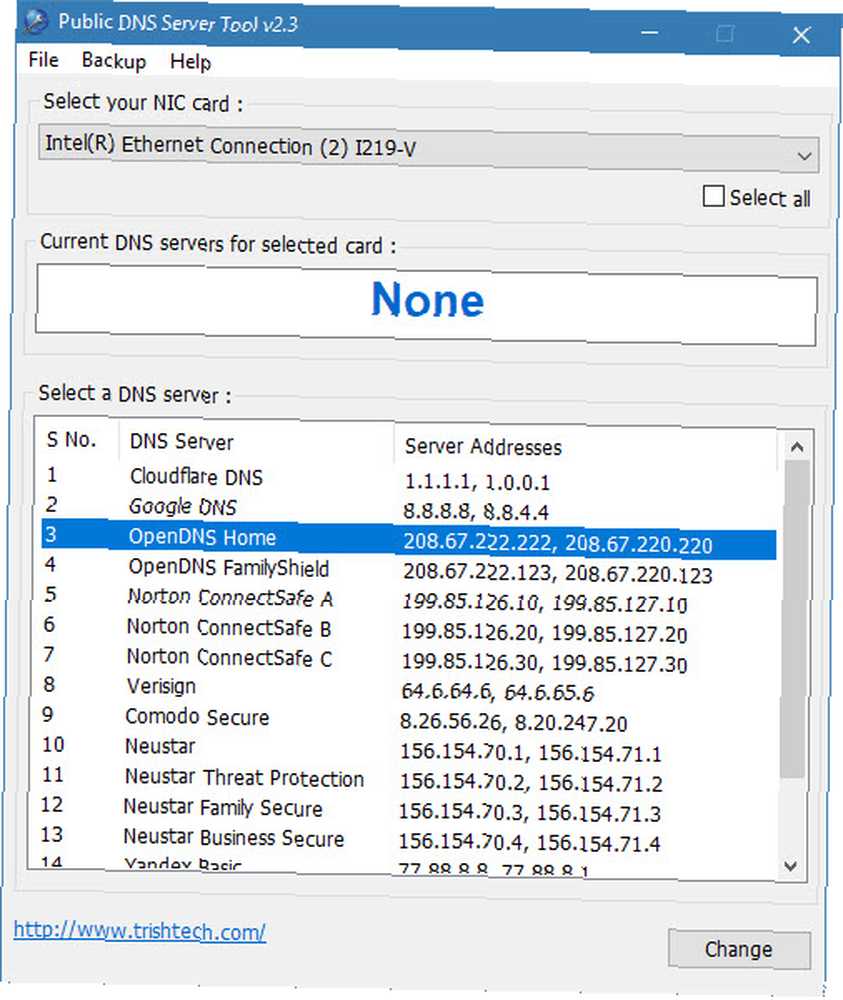
- Preuzmite besplatni javni DNS poslužiteljski alat (veza je u 1. koraku ispod Postavljanje javnih DNS poslužitelja).
- Izdvojite preuzeti ZIP i pokrenite PublicDNS.exe datoteka unutra.
- Potvrdite pristup administratora za aplikaciju. Kada se pokrene, vidjet ćete glavno sučelje alata.
- Prvo biste trebali stvoriti sigurnosnu kopiju svojih trenutnih postavki DNS-a za jednostavnu obnovu. Odaberi Sigurnosna kopija> sigurnosna kopija na traci izbornika i odaberite mjesto za spremanje sigurnosne kopije.
- Nakon toga, s gornjeg padajućeg izbornika odaberite svoju bežičnu karticu ili odaberite Odaberi sve primijeniti promjene na sve njih (ako je primjenjivo). Možda ćete vidjeti više opcija ako imate na raspolaganju i Ethernet i bežičnu vezu.
- Zatim s popisa odaberite DNS poslužitelj koji želite koristiti. Ovaj alat trenutno podržava 16 opcija, uključujući novi DNS Cloudflare kako Cloudflare DNS pomaže riješiti 4 velika DNS rizika privatnosti Kako Cloudflare DNS pomaže riješiti 4 velika DNS rizika privatnosti Cloudflare je objavio besplatan novi sigurnosni alat. Evo kako Cloudflare DNS pomaže poboljšati sigurnost, privatnost, pa čak i brzinu. , Googleov javni DNS, OpenDNS i još mnogo toga.
- S označenim poslužiteljem kliknite Promijeniti.
- Uspješno ste promijenili svoje DNS opcije!
Da biste vratili izvorne postavke, jednostavno posjetite Sigurnosna kopija> Vrati i uvesti svoju sigurnosnu kopiju. Za daljnje čitanje provjerite zašto je DNS treće strane sigurniji 4 razloga zašto je korištenje DNS poslužitelja trećih strana sigurnije 4 razloga zašto je korištenje DNS poslužitelja trećih strana sigurnije zašto je mijenjanje vašeg DNS-a dobra ideja? Koje prednosti sigurnosti donosi? Mogu li doista učiniti vaše internetske aktivnosti sigurnijim? .











